In acest articol vom conecta si configura routerul TL-Link WR841N. Aceste instructiuni sunt valabile si pentru modelul TL-WR841ND. Vom analiza intregul proces de conectare a routerului, setarea internetului, retelei Wi-Fi si setarea retelei Wi-Fi cu o parola. Daca vei urmari instructiunile, nu vei avea probleme cu configurarea routerului TL-WR841N.

Cateva cuvinte despre Tp-link TL-WR841N (TL-WR841ND). Un model reusit a routerului Wi-Fi, care are o popularitate mare. Intr-adever, un model, cu raport calitate / pret foarte bun. Sunt de parere ca pentru utilizarea casnica si un utilizator fara mari cerinte un model mai bun nu vom gasi. De fapt, il am de ceva timp, functioneaza stabil, nu-mi amintesc sa fi avut probleme cu el.
Daca deja ai achizitionat acest router, ar fi timpul sa treci la setari. Vom face totul dupa aceasta schema:
- Conectarea routerului Tp-link TL-WR841N.
- Configurarea conexiunii la Internet (WAN).
- Configurarea retelei Wi-Fi pe TL-WR841N.
- Setarea unei parole pentru a proteja reteaua Wi-Fi.
- Schimbarea parolei de admin, care protejeaza setarile routerului.
Conectarea Tp-link TL-WR841N
Conecteaza adaptorul de alimentare la router. Daca indicatorii de pe router nu s-au aprins, apasa butonul de alimentare, care se afla pe partea din spate a routerului.
Daca vei configura routerul prin cablu (care este inclus), conectand la calculator sau laptop, ia cablul de retea si conecteaza-l de la calculator la router. Pe router conecteaza cablul in conectorul LAN (in unu din 4):

Celalalt capat al cablului de retea conecteaza in conectorul placii de retea de la calculator:
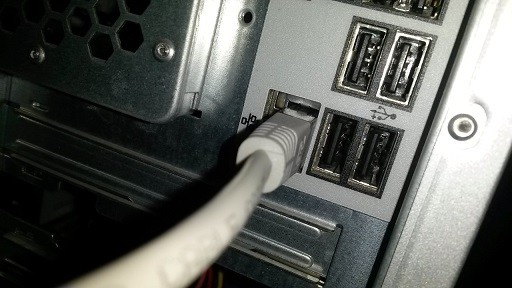
Acum in router, in conectorul WAN (este albastru), conecteaza cablul furnizorului de Internet, sau de la modem ADSL.

Conectarea si configurarea retelei Wi-Fi
Configurarea routerului pentru Wi-Fi, si nu pentru conectarea prin cablu, suficient sa te conectezi la reteaua Wi-F, care va aparea imediat dupa pornirea routerului Tp-link TL-WR841N. Reteaua va avea un nume standard (ceva de genul : „TP-LINK_084314”), si nu va fi protejata.
Te poti conecta chiar de pe tableta sau telefon, pentru a configura routerul.
In cutina cu routerul TL-WR841N probabil ai gasit si un CD cu utilitarul pentru configurarea routerului. In acest articol vom face configurarea fara CD, prin interfata web a routerului.
Routerul trebuie sa fie conectat la Internet. Si calculatorul tau, sau tableta, sau laptopul, etc. trebuie sa fie conectat prin cablu sau Wi-Fi la Tp-Link.
Configurare router Tp-link TL-WR841N
Va trebui sa intram in setarile routerului TL-WR841N. Pentru a face acest lucru, pe calculator, la care este conectat routerul, deschide orice browser si in bara de adrese acceseaza adresa 192.168.0.1. Va aparea o fereastra cu solicitarea de a introduce numele de utilizator si parola. Introdu admin si admin (nume de utilizator si parola in mod implicit). Apropo, aceasta informatie este disponibila pe partea de jos a routerului pe eticheta.
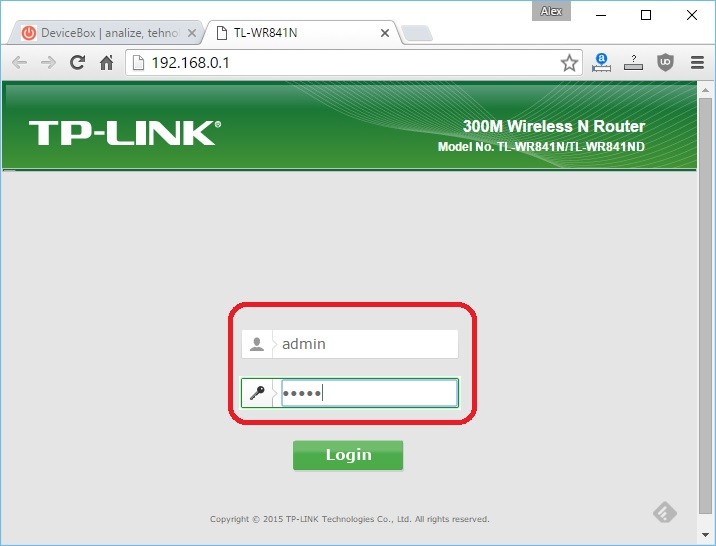
Se vor deschide setarile routerului.
In cazul in care nu poti accesa setarile la adresa 192.168.0.1 sau parola admin nu se potriveste, va trebui sa resetezi routerul Tp-Link, pentru a reveni la setarile din fabrica. Pe partea din spate vei gasi un buton numit RESET, apasa acel buton si tine-l apasat timp de 10 secunde. De asemenea, poti reseta routerul in cazul in care ai incercat sa configurezi ceva, si n-ai reusit. Resetam routerul si incercam sa-l configuram din nou.
Configurarea internetului (WAN)
Cel mai important, sa configurezi routerul pentru a lucra cu furnizorul de servicii Internet. Daca nu vei face acest lucru, sau vei face gresit, nu vei avea Internet prin router. Reteaua Wi-Fi va aparea, dar fara acces la Internet.
In setari acceseaza fila Network – WAN. In meniul aparut WAN Connection Type selecteaza tipul de conexiune, oferit de furnizorul de servicii Internet. Poate fi: Dynamic IP, Static IP, PPPoE, L2TP, sau PPTP. Eu, de exemplu, am PPPoE.
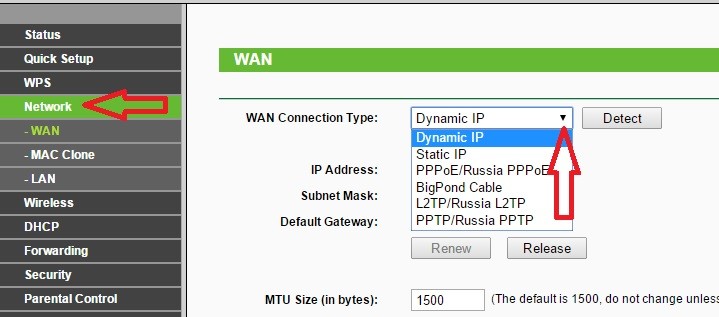
Pentru Dynamic IP nu trebuie sa faci nici o setare. Doar selecteaza, salveaza si routerul va incepe sa distribuie Internet.
Configurarea PPPoE, L2TP si PPTP
Daca furnizorul tau foloseste una din metodele de mai sus, selecteaza tipul de conexiune si introdu datele oferite de furnizor: nume de utilizator, parola si adresa IP. Aceste informatii depind de tipul de conexiune si furnizorul de servicii Internet.
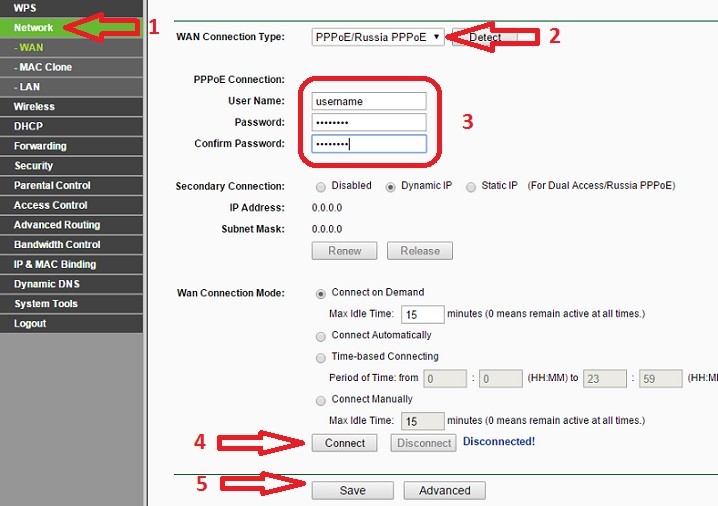
Important, sa faci setarile astfel, incat sa functioneze internetul prin router. Daca internetul functioneaza, apasa butonul Save.
Configurarea retelei Wi-Fi si setarea parolei pe router Tp-link TL-WR841N
Pentru a configura reteaua Wi-Fi in panoul de control acceseaza fila Wireless – Wireless Settings. In campul Wireless Network Name introdu un nume pentru reteaua Wi-Fi, iar in campul Region introdu tara in care locuiesti. Alte setari lasa-le asa cum sunt in imagine.
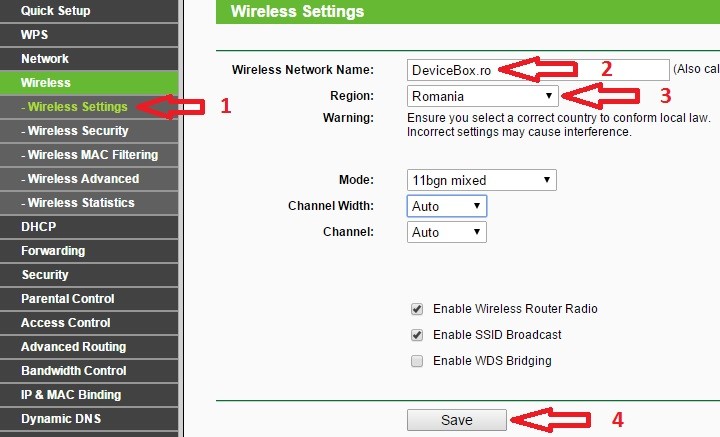
Nu uita sa salvezi setarile, apasand butonul Save.
Pentru a proteja reteaua Wi-Fi cu o parola, acceseaza fila Wireless – Wireless Security. Bifeaza tipul de securitate WPA/WPA2 – Personal(Recommended).
In campul Wireless Password introdu o parola, care va proteja reteaua Wi-Fi.
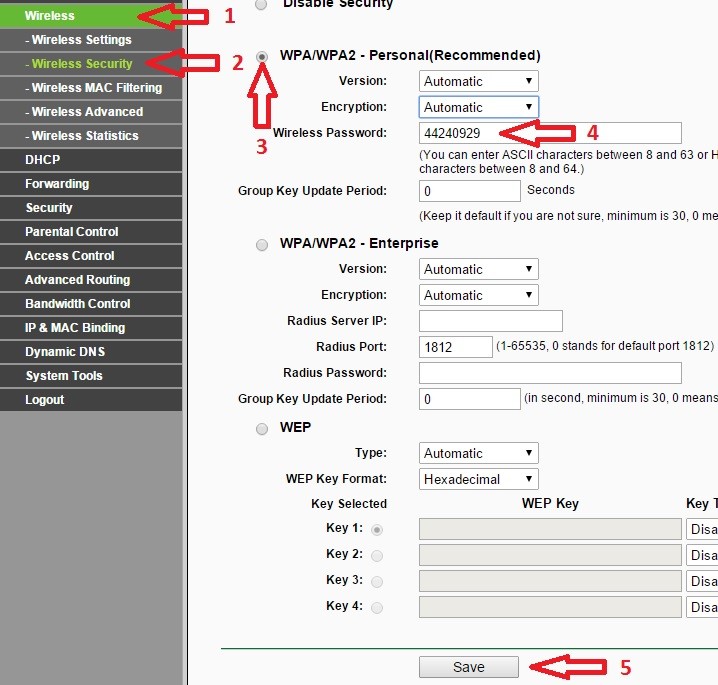
Salveaza setarile apasand butonul Save.
Schimbarea parolei de admin. Protectia setarilor routerului
Daca tot ne aflam in setarile routerului Tp-link TL-WR841N, vom schimba si parola, care este folosita pentru a proteja pagina de setari. Astfel cei care se vor conecta la reteaua ta, sa nu poata accesa setarile routerului pentru a face modificari.
Deschide fila System Tools – Password. Introdu numele de utilizator si parola (in mod implicit – admin). Apoi, mai jos introdu noul nume de utilizator (poti lasa admin) si o noua parola. Iti recomand sa notezi undeva parola, ca sa nu o uiti. Salveaza setarile apasand butonul Save.
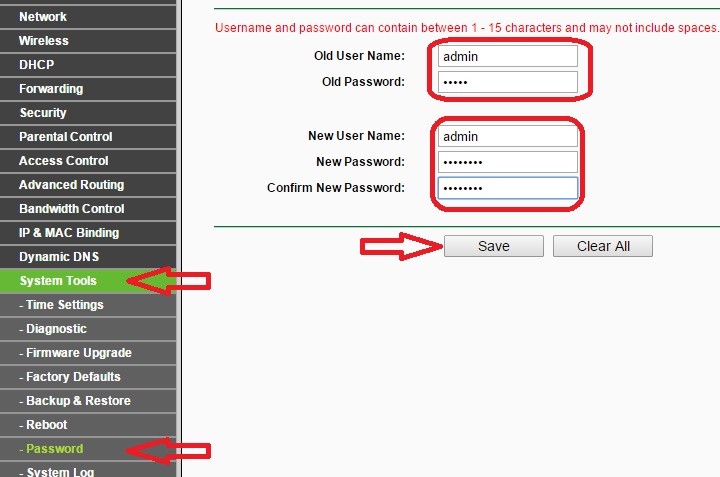
Atat, configurarea routerului Tp-link TL-WR841N este terminata. Ramane doar sa repornesti routerul. Acest lucru poti sa-l faci de pe fila System Tools – Reboot, apasand butonul Reboot, sau pur si simplu sa-l scoti si sa-l bagi iar in priza.
Dupa configurarea va aparea reteaua Wi-Fi cu numele, pe care l-ai introdus in procesul de configurare. Iar pentru conectarea la reteaua Wi-Fi, foloseste parola, pe care ai introdus-o in timpul configurarii routerului.
Acum poti conecta la router dispozitivele tale. Daca laptopul a fost configurat pentru conectarea prin cablu, acum poti sa-l deconectezi de la router si sa te conectezi prin Wi-Fi.
Multumesc. Foarte clar si precis prezentat. Ar mai fi ceva util de aflat de la dumneavoastra: pentru conectarea la internet a unui al doilea calculator din alt port LAN al aceluiasi router, ce setari se fac la acest al doilea calculator?
In mod normal, daca router-ul este pornit, calculatorul ar trebui imediat sa raspunda la conectarea prin router.
Multumesc din nou. Am setat pe auto conexiunea din al doilea calculator si este OK.
Multumesc mult pentru explicatiile excelente! Mi-au fost de mare ajutor! Deja nu mai stiam ce sa fac sa imi mearga.
Am reusit cu ajutorul dvs sa imi rezolv problema cu routerul. Sunteti de nota 10. Bravo.
la mine nu vrea, am incercat de 1000 de ori..nu vrea nici cum spuneti aici…am facut pas cu pas si tot nu vrea …beculetul de la internet trebuie sa stea aprins? im apare fereastra ca sa il conectez dar nu am acces la net…am resetat la fel, ajutor
Si daca conectezi direct cablul de Internet la PC?
Indicatorul portocaliu internetului (WAN) de pe router iti spune ca routerul nu poate sa se conecteze la internet. Cel mai probabil trebuie sa configurezi routerul pentru furnnizorul tau de internet.
Dupa configurarea routerului indicatorul trebuie sa fie de culoare verde, si doar atunci internetul va functiona.
Buna seara , am urmat pasii pe care ii descrieti in Explicatiile de mai sus si nu merge ,îmi spune ca nu este conectat la internet . Ce ar trebuie sa fac ? Multumesc , Lidia
Stai ca nu pricep. Ai setat o parola pe router. Pe Ddispozitiv, care va fi conectat la router, acceseaza conexiunea de retea si introdu parola ce ai setat in configurarile routerului. Sa nu gresesti parola pentru acces la router si parola de retea.
Buna ziua.
Am o intrebare: Se poate folosi routerul TL-WR841N cu doua parole wi-fi?
De ex. la un bistro sa fie o parola pt clienti si alta pt firma? Sau trebuie conectat cu alt router pt a utiliza o retea cu o parola pt clienti si alta pt firma?
Multumesc.
O zi buna.
Nu poti folosi doua parole pe un router.
Iti trebuie inca un router. Eu nu stiu sigur cum se configureaza, cauta informatii pe Internet.
Ba se poate, chiar si un alt SSID (diferit de cel de firma) si o alta parola pentru vizitatori (clienti). Vezi Meniu > Retea Vizitatori > Setari wireless retea vizitatori > TP-LINK_GUEST_XXXX si bifezi Permite vizitatorilor sa acceseze reteaua locala..
Configurez totul cum spui tu aici si la sfarsit cand incerc sa conectez laptop-ul sau in tel mobil, imi spune ca parola e gresita.
Si mai am si un bec portocaliu aprins pe router….
Vezi acest comentariu.
Rapid, la obiect. Multam fine!
Buna, am configurat routerul, eu am conexiune PPPoE, am introdus userul si parola, am setat securitatea iar la sfârsit, configurarea routerului este ok, dar când ajunge la verify router settings îmi apare chech The WAN connection. Cu cablul conectat la laptop, am internet. Ce ar trebui sa fac?
chech The WAN connection – verificati conexiunea WAN. Cu alte cuvinte – cablul de la internet nu este conectat la portul WAN al routerului. Cablul de la internet trebuie introdus in mufa albastra.
am incercat dar in zadar
Buna de ce imi apare problema la autentificare ?am urmat corect pasii pentru configurare router si nu reusesc sa ma conectez
1. Introduci parola gresit
2. Reporneste router-ul (deconecteaza-l de la priza electica, si dupa cateva secunde conecteza-l iar la priza)
am si eu acest tip de router si am internet de la rcs-rds pana acum ceva timp nu am avut probleme dar in ultima perioada se tot deconecteaza de la net desi beculetele raman aprinse ca si cum este conectat. are cineva idee care ar fi problema?
Vezi articolul Conexiune wireless instabila. De ce se intrerupe internetul prin router Wi-Fi? si Se dezactiveaza Wi-Fi in Windows 10. Se intrerupe conexiunea pe Wi-Fi
Daca optiunea Dynamic IP nui bifata are ceva?! sunt cu PPPOE, (RDS) TP-LINK,.
In cazul tau trebuie sa setezi PPPoE.